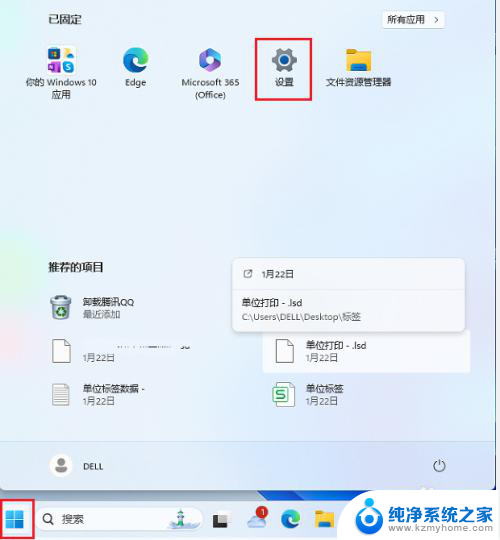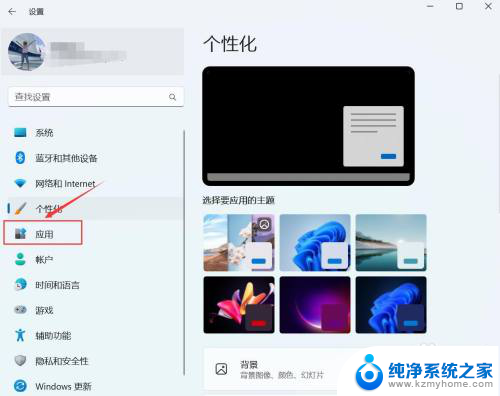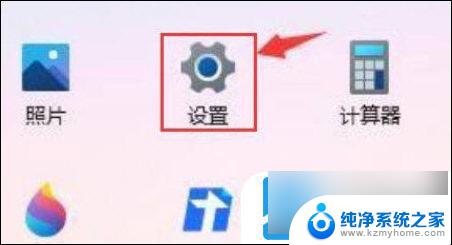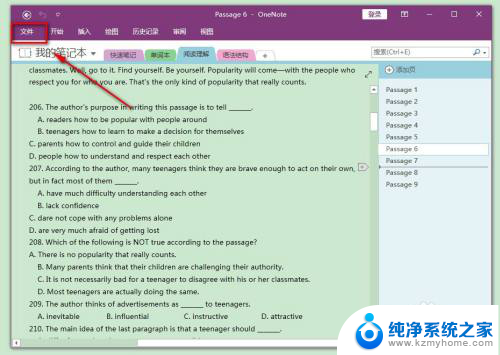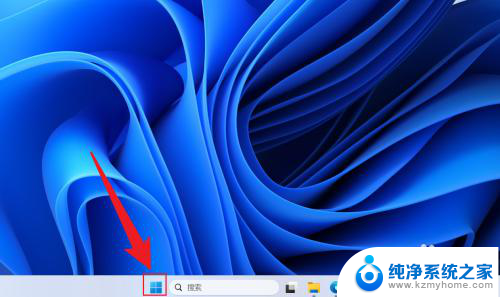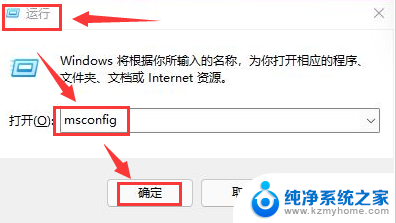如何关闭win11开机自动启动 Win11开机自启软件如何取消
更新时间:2024-10-25 12:53:43作者:yang
Win11系统的自启动软件可能会影响系统的启动速度和性能,有时候我们可能并不需要所有软件在开机时自动启动,在Win11系统中,取消开机自启动软件可以通过简单的操作实现。通过调整系统设置,我们可以选择性地关闭不需要在开机时自动启动的软件,从而提升系统的启动速度和性能。接下来我们将介绍如何关闭Win11开机自动启动的软件。
步骤如下:
1.在Win11系统桌面上,点击开始选择设置进入。
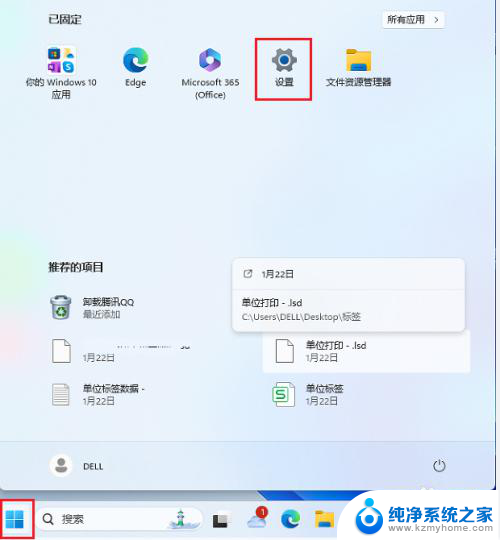
2.进入设置界面,点击应用进入。

3.在应用界面,点击启动进入。
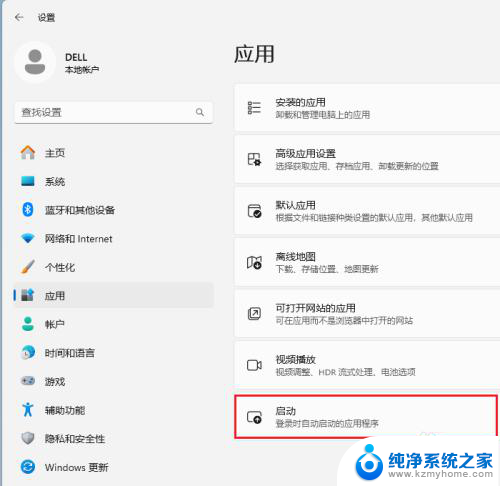
4.进入启动页面,关闭开机自动启动软件即可。
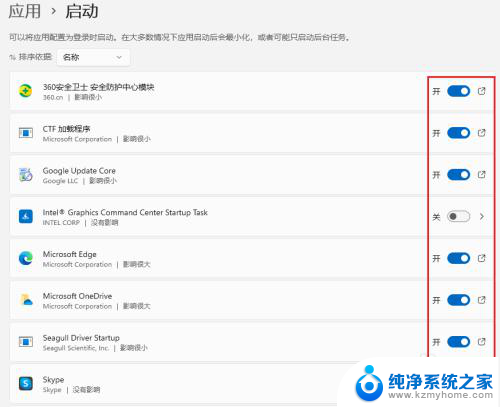
以上就是如何关闭win11开机自动启动的全部内容,有遇到相同问题的用户可参考本文中介绍的步骤来进行修复,希望能够对大家有所帮助。